Вие сте доста свикнали да сдвоявате Bluetooth слушалките си със смартфона си. Но бихте ли искали да знаете как да ги свържете и с вашия компютър с Windows? В това ръководство ще ви дадем стъпка по стъпка инструкции за същото.
Можете да свържете слушалките си към вашия компютър, като използвате раздела Устройства на Настройки на вашия компютър. Процесът е почти подобен на сдвояването със смартфон. Само с няколко щраквания можете да сдвоите слушалките си с Bluetooth и вашия компютър с Windows.
Как да свържете Bluetooth слушалки към Windows 10
Ето лесни за изпълнение стъпки, които ви помагат да свържете Bluetooth слушалките с вашия компютър с Windows.
Можете да започнете, като се уверите, че знаете как да поставите слушалките си в режим на сдвояване.
Направете това, като натиснете бутона за захранване за няколко секунди или докато не забележите мигането на индикаторите за състояние на вашите слушалки.
В случай, че не сте сигурни, можете да проверите ръководството за потребителя или уебсайта на вашите слушалки за инструкции за настройка.
Сега отворете Настройки в Windows 10 и изпълнете следните стъпки:
1] Изберете Започнете да избера Настройки от менюто. Това е иконата с форма на зъбно колело в менюто "Старт". В случай, че не можете да намерите Настройки приложение, можете да въведете „Настройки”В полето за търсене в менюто„ Старт ”.
2] Отидете на „Устройства”.
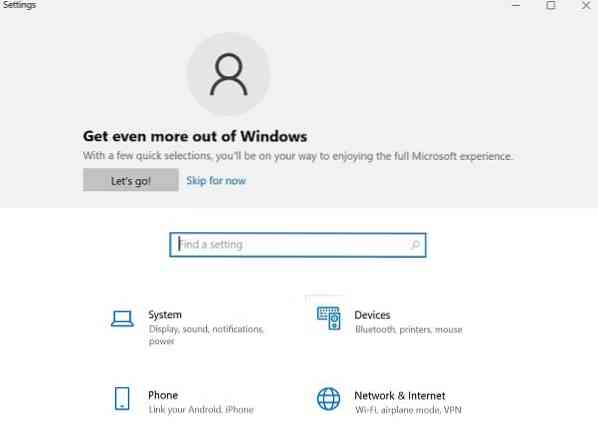
3] Страницата Устройства се отваря към. „Bluetooth и други устройства”Раздел. В случай че не стане, щракнете върху „Bluetooth и други устройства”В прозореца отляво.

4] Уверете се, че Bluetooth е включен. В случай, че не е включен, щракнете върху бутона, така че да стане син.

5] Щракнете върху „Добавете Bluetooth или друго устройство“И след това щракнете върху„Bluetooth”В„Добави устройство”Прозорец.

6] Поставете вашите Bluetooth слушалки в режим на сдвояване.
7] След няколко минути слушалките ще се появят в списъка с устройства. Когато го видите, щракнете върху него.
8] В зависимост от слушалките те могат да се свържат веднага или може да се наложи да въведете Bluetooth парола. В случай че видите заявка за парола, въведете кода, споменат в ръководството за потребителя на слушалките. През повечето време използваната парола е само 0000 (четири нули).
9] След завършване на сдвояването ще видите съобщение на вашия компютър, което показва, че слушалките са свързани към същия. Можете да щракнете върху „Свършен”И затворете Настройки прозорец.
Отстранявайте слушалки с активиран Bluetooth
Понякога, докато сдвоявате Bluetooth устройствата, може да се сблъскате с един от следните проблеми:
- Иконата на Bluetooth липсва или не може да бъде включена или изключена.
- Bluetooth устройства не се показват, сдвояват или свързват.
- Bluetooth не работи след инсталиране на актуализация на Windows 10.
- Bluetooth слушалките не работят
- Не работи след надграждане на софтуера до Windows 10 от Windows 8.1 или Windows 7.
- Слушалките не са открити
- Не се появява в диспечера на устройствата и не са изброени неизвестни устройства.
Ето някои решения за отстраняване на проблеми с Bluetooth сдвояването.
1] Уверете се, че слушалките са в обхвата на вашия компютър с Windows.
2] Уверете се, че звукът се възпроизвежда през Bluetooth устройството. Отидете на Започнете > Настройки > Система > Звук > Изберете вашето изходно устройство, изберете Bluetooth устройство.

3] В случай, че се покажат слушалките ви Сдвоени но не можете да чуете звука, уверете се, че е свързан.
Отидете на Започнете > Настройки > Устройства > Bluetooth и други устройства. Изберете Устройство и след това изберете Свържете, в Bluetooth раздел.
4] Можете също да опитате да сдвоите и поправите слушалките.
За да прекратите сдвояването на устройство, отидете на Настройки > Устройства > Bluetooth и други устройства. Изберете Bluetooth слушалки, които са сдвоени, но не работят, след което изберете Премахнете устройството > Да. Сдвоете отново устройството.
Можете да свържете вашите Bluetooth слушалки с множество устройства, като вашия смартфон и компютър с Windows. В зависимост от модела на Bluetooth слушалките може да можете да ги свържете едновременно с едно устройство.
Надявам се, че тези инструкции ще ви водят в настройката.

 Phenquestions
Phenquestions


